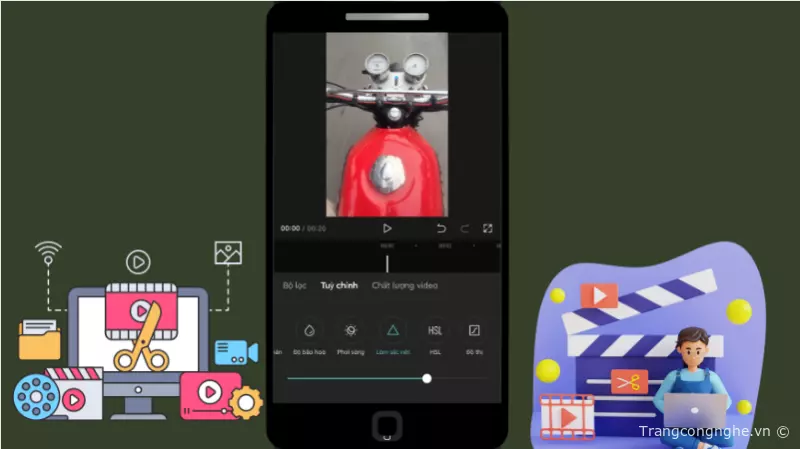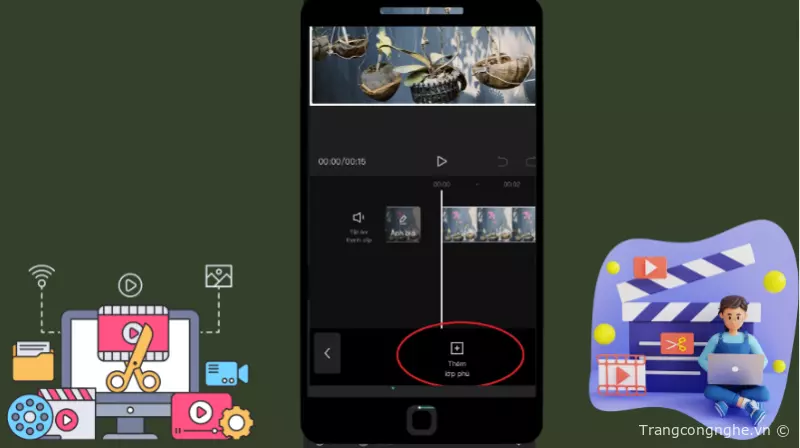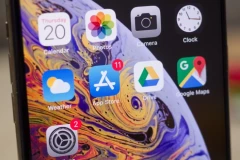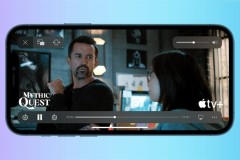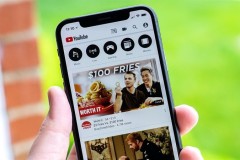Bạn đã từng quay video mà bị mờ hoặc chưa rõ nét? Đừng lo lắng, vì CapCut có thể giúp bạn làm rõ video chỉ với vài thao tác đơn giản. Bài viết này sẽ giới thiệu đến bạn những cách để làm video trở nên rõ nét hơn. Vì vậy, hãy cùng trangcongnghe.vn tìm hiểu về cách cách làm rõ nét video nhanh và đơn giản nhất nhé!
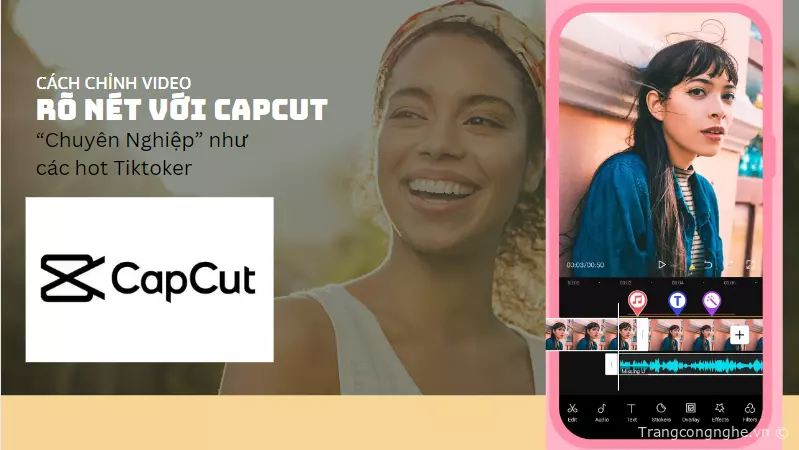
Ngoài ra, nếu bạn đang sử dụng điện thoại chạy hệ điều hành Android như SamSung, bạn cũng có thể áp dụng các thao tác tương tự để làm rõ nét video trên các điện thoại khác như iPhone, Oppo chạy hệ điều hành khác.
I. Tăng chất lượng video bằng cách điều chỉnh thông số Capcut có sẵn
1. Cách làm nhanh và chi tiết
Để chỉnh sửa video bằng CapCut, bạn cần làm theo các bước sau:
Mở ứng dụng “CapCut” > “Tạo một dự án mới” > Ấn “Thêm” > Ấn “Tùy chỉnh” > Bấm vào “Niểu tượng hình tam giác” > Tùy chỉnh các thiết lập video bằng cách kéo thanh bên dưới để tăng hoặc giảm các thông số như độ sáng, độ tương phản, độ sắc nét và màu sắc.
2. Cách làm chi tiết
Bước 1: Đầu tiên, bạn cần tìm và bấm vào ứng dụng CapCut trên điện thoại của mình. Sau khi tìm thấy, hãy mở ứng dụng và màn hình chính của CapCut sẽ hiện ra. Tiếp theo, bạn có thể bắt đầu tạo một dự án mới bằng cách bấm vào “Dự án mới”.
Bước 2: Màn hình chuyển tới kho lưu trữ ảnh và video của bạn. Để thêm các video này vào dự án của mình, bạn chỉ cần nhấn nút “Thêm”.
Bước 3: Bạn di chuyển chuột của mình đến cuối trang và tìm thấy dãy thanh công cụ > Bạn trượt ngang dãy thanh công cụ đó để tìm đến mục “Tùy chỉnh” và chọn tiếp biểu tượng hình tam giác, biểu tượng căn độ sắc nét của hình > Sau đó, bạn sẽ nhấp vào biểu tượng hình tam giác để tiếp tục quá trình tùy chỉnh hình ảnh của mình.
Bước 4: Bạn có thể tùy chỉnh độ nét của video theo ý muốn của mình bằng cách kéo thanh tăng giảm kích thước > Nếu bạn đã hài lòng với kết quả, chỉ cần bấm vào dấu mũi tên bên góc phải của màn hình để lưu video lại.
3. Giải thích các thông số cụ thể
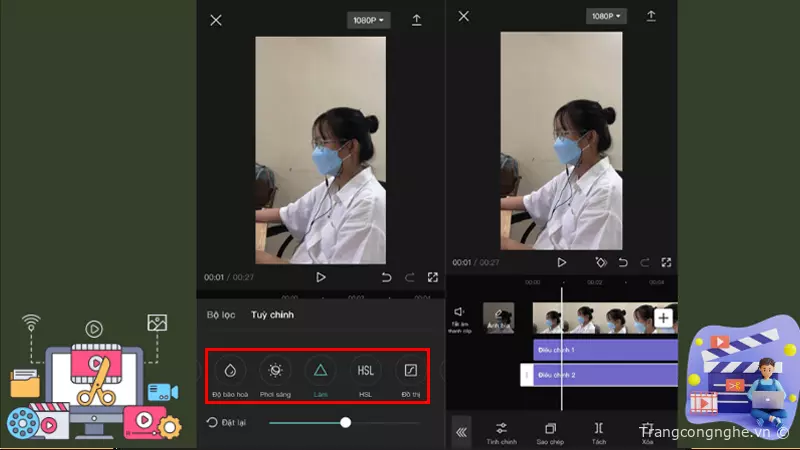
Độ bão hòa: Tăng độ bão hòa sẽ làm màu gốc càng tươi hơn và giảm sẽ làm màu nhạt dần. Nếu bạn muốn tạo ra một bức ảnh hoặc video với sự tươi sáng và đầy đủ màu sắc, hãy tăng độ bão hòa của nó. Bằng cách này, màu sắc sẽ trở nên sáng hơn và sống động hơn.
Độ sáng: Nếu bạn muốn tạo ra một bức ảnh hoặc video với sự rõ ràng và sáng sủa hơn, hãy tăng độ sáng của nó. Điều này sẽ giúp cho các chi tiết trong bức ảnh hoặc video trở nên rõ ràng và dễ nhìn hơn.
Độ sắc nét: Nếu bạn muốn tăng tính chi tiết của bức ảnh hoặc video, hãy tăng độ sắc nét của nó. Điều này sẽ giúp cho các chi tiết trong bức ảnh hoặc video trở nên rõ ràng và dễ nhìn hơn, đồng thời tạo ra một ấn tượng chuyên nghiệp hơn cho người xem.
Nhiệt độ màu: Nhiệt độ màu là một thông số rất quan trọng trong việc điều chỉnh màn hình máy tính, đặc biệt là đối với những người làm đồ họa hoặc chỉnh sửa video. Khi độ hiển thị màu sắc trên màn hình được đặt ở một nhiệt độ màu phù hợp, chúng ta có thể nhìn thấy hình ảnh rõ ràng và chính xác hơn. Vì vậy, việc điều chỉnh nhiệt độ màu là một bước quan trọng để đảm bảo chất lượng hình ảnh tốt nhất có thể.
II. Tăng chất lượng bằng cách chỉnh độ sắc nét video trên Capcut
1. Cách làm nhanh và chi tiết
Để tăng độ sáng cho video, bạn có thể làm theo các bước sau:
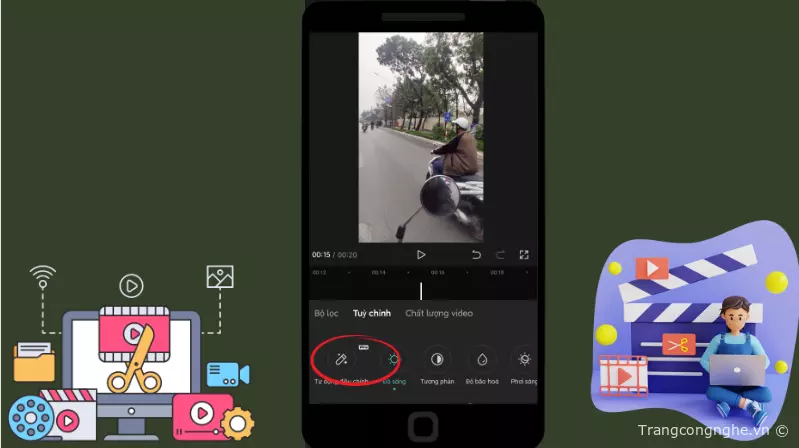
Xem thêm: Hướng dẫn cách dùng Chat GPT trên app Askany - Trợ thủ AI hot nhất hiện nay, miễn phí 100%
Cập nhật Windows 11 mới nhất làm SSD và kết nối WiFi chậm, lỗi BSoD và nhiều vấn đề khác
Bấm vào mục “Tùy chỉnh” > Chọn “Độ sáng” ở mức 15 > Chỉnh “Độ bão hòa” > Chọn “Làm sắc nét” > Nếu bạn muốn thay đổi nhiệt độ màu của hình ảnh, hãy chỉnh mục “Nhiệt độ màu” về -10.
2. Cách làm chi tiết
Bước 1: Sau khi bạn đã thêm video vào trang web của mình, bạn kéo thanh công cụ để tìm mục “Tùy chỉnh” sau đó bấm vào.
Bước 2: Để đạt được kết quả tốt nhất, hãy làm theo các bước sau đây khi điều chỉnh các thông số cho ảnh của bạn:
- Đầu tiên, điều chỉnh độ sáng của ảnh lên mức 15 để tăng độ tương phản và làm nổi bật các chi tiết.
- Tiếp theo, điều chỉnh độ bão hòa của ảnh lên mức 10 để tăng độ đậm và sâu của màu sắc.
- Sau đó, tăng độ làm sắc nét của ảnh lên mức 50 để làm rõ các chi tiết và làm cho ảnh trông sắc nét hơn.
- Cuối cùng, điều chỉnh nhiệt độ màu của ảnh xuống mức -10 để làm cho màu sắc trông ấm hơn.
Làm theo các bước này sẽ giúp cho ảnh của bạn trở nên sống động và thu hút hơn.
Bước 3: Để lưu video vừa chỉnh sửa, bạn chỉ cần nhấn vào mũi tên nằm ở góc phải màn hình, và sau đó chọn “Lưu” > Bạn cũng có thể chọn “Chia sẻ” để chia sẻ video với bạn bè hoặc đăng tải lên mạng xã hội của bạn để nhiều người biết đến.
Lưu ý
Việc tùy chỉnh các thông số của video phụ thuộc vào nhiều yếu tố như chất lượng, ánh sáng, độ phân giải,... Tuy nhiên, để video của bạn trở nên chất lượng hơn và phù hợp với mục đích sử dụng, bạn có thể áp dụng các công thức tùy chỉnh khác nhau.
Ngoài việc chỉnh độ sắc nét, bạn có thể tùy chỉnh các hiệu ứng đặc biệt như chỉnh màu, giảm nhiễu, làm mờ nền... để video của bạn trở nên độc đáo và chuyên nghiệp hơn.
Với việc tùy chỉnh các thông số và áp dụng các hiệu ứng đặc biệt, video của bạn sẽ được nâng cao chất lượng và thu hút nhiều sự chú ý hơn từ khán giả. Hãy thử áp dụng các công thức tùy chỉnh và hiệu ứng phù hợp để tạo ra video chất lượng nhất.
III. Tăng chất lượng bằng cách thêm lớp phủ trên CapCut
1. Cách làm![]() nhanh và chi tiết
nhanh và chi tiết
Để chèn một video vào dự án mới, hãy làm theo các bước sau:
Chọn “Dự án mới” > Ấn “Thêm” > Tìm và nhấn “Lớp phủ” > Chọn “Thêm lớp phủ” > Lựa chọn video cần chèn và nhấn “Thêm” > Di chuyển và thêm hiệu ứng > Lưu video của bạn.
2. Cách làm chi tiết
Bước 1: Để bắt đầu quá trình tạo video, hãy mở ứng dụng CapCut trên thiết bị của bạn. Sau đó, bạn cần thêm một “Dự án mới” để bắt đầu công việc.
Bước 2: Bạn cần nhấn chọn video mà bạn muốn chèn vào, sau đó chọn “Thêm”.
Bước 3: Kéo thanh công cụ xuống bên dưới để tìm “Lớp phủ”. Bạn sẽ thấy một danh sách các hình ảnh khác nhau để lựa chọn.
Bước 4: Sau khi bạn đã tìm thấy hình ảnh phù hợp với nội dung của mình, chọn “Thêm lớp phủ” để đưa ảnh vào video.
Bước 5: Bạn có thể tự do thay đổi kích thước, thời lượng, vị trí hoặc thêm hiệu ứng động cho ảnh trên video.
Bước 6: Sau khi đã hoàn tất các bước và đạt yêu cầu, bạn cũng nhấn chọn mũi tên bên phải màn hình để lưu video. Bạn cũng có thể chọn chia sẻ video của mình trên các trang mạng xã hội khác nhau để nó được nhiều người biết đến hơn.
Kết luận
Tóm lại, việc chỉnh sửa video bằng ứng dụng CapCut là rất đơn giản và tiện lợi. Bạn có thể tùy chỉnh các thiết lập video như độ phân giải, tỷ lệ khung hình, độ dài video và thêm các hiệu ứng âm thanh và đồ họa để tạo ra một video độc đáo và ấn tượng. Vì vậy, nếu bạn đang muốn tạo ra một video đẹp và chuyên nghiệp, hãy thử sử dụng ứng dụng CapCut.
Và trên đây là tổng hợp 3 cách làm nét video CapCut cực kỳ hữu ích cho bạn, trangcongnghe.vn hy vọng rằng bài viết có thể giúp bạn hiểu rõ hơn về các tính năng của ứng dụng này và hỗ trợ bạn trong quá trình trải nghiệm. Chúc bạn thành công trong việc chỉnh sửa video của mình!